Przywracanie systemu to doskonałe narzędzie, które pomaga „przywrócić” system Windows do wcześniejszego stanu, cofając wszelkie zmiany systemowe, które mogły spowodować problem.
Czasami jednak problem jest tak poważny, że komputer nie uruchamia się normalnie, co oznacza, że nie można uruchomić Przywracania systemu z poziomu systemu Windows. Ponieważ Przywracanie systemu jest tak doskonałym narzędziem do rozwiązywania takich problemów, wydaje się, że jesteś w pewnym punkcie-22.
Na szczęście, nawet jeśli wszystko, co możesz zrobić, to uruchomić w trybie awaryjnym i uzyskać dostęp do wiersza polecenia, możesz uruchomić narzędzie Przywracanie systemu, wykonując proste polecenie. Nawet jeśli szukasz szybkiego sposobu na rozpoczęcie przywracania systemu z okna dialogowego Uruchom, ta wiedza może się przydać.
Polecenie Przywracanie systemu jest takie samo we wszystkich nowoczesnych wersjach systemu Windows, więc te proste instrukcje dotyczą w równym stopniu systemów Windows 10, Windows 8, Windows 7, Windows Vista i Windows XP.
Jak rozpocząć przywracanie systemu z wiersza polecenia
Wykonanie polecenia Przywracanie systemu zajmie mniej niż minutę, a łącznie prawdopodobnie mniej niż 30 minut na zakończenie całego procesu.
-
Otwórz wiersz polecenia, jeśli nie jest jeszcze otwarty.
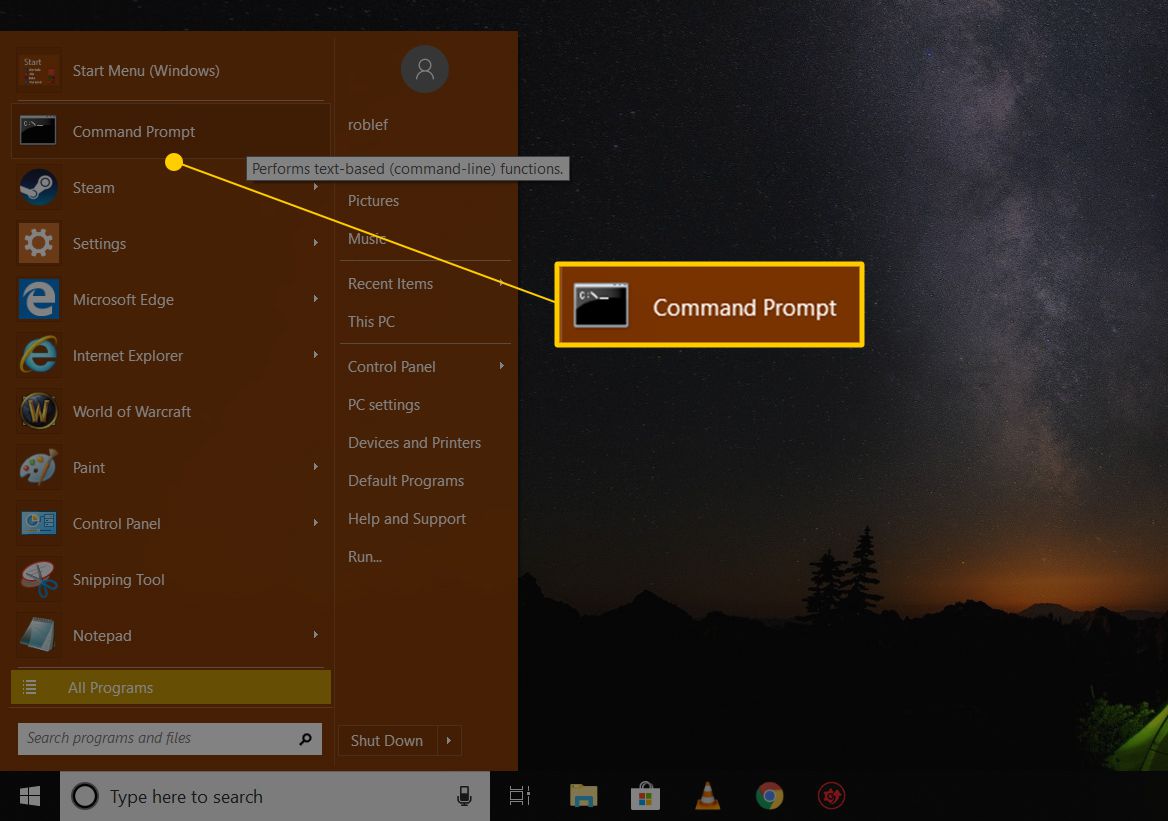
Jak przeczytałeś powyżej, możesz użyć innego narzędzia wiersza poleceń, takiego jak okno Uruchom, do wykonania polecenia Przywracanie systemu. W systemie Windows 10 i Windows 8 otwórz run z menu Start lub menu Power User. W systemie Windows 7 i Windows Vista wybierz przycisk Start. W systemie Windows XP i wcześniejszych wybierz run z menu Start.
-
Wpisz następujące polecenie w polu tekstowym lub oknie wiersza polecenia:
rs
... a następnie naciśnij wchodzić lub wybierz OK w zależności od tego, skąd wykonałeś polecenie Przywracanie systemu.

Przynajmniej w niektórych wersjach systemu Windows nie ma potrzeby dodawania sufiksu .EXE na końcu polecenia.
-
Kreator przywracania systemu otworzy się natychmiast. Postępuj zgodnie z instrukcjami wyświetlanymi na ekranie, aby zakończyć przywracanie systemu.
Jeśli potrzebujesz pomocy, zapoznaj się z naszym samouczkiem dotyczącym korzystania z Przywracania systemu w systemie Windows, aby uzyskać kompletny przewodnik. Pierwsze części tych kroków, w których wyjaśniamy, jak otworzyć Przywracanie systemu, nie będą miały zastosowania do Ciebie, ponieważ jest już uruchomione, ale reszta powinna być identyczna.
Uważaj na fałszywe pliki rstrui.exe
Jak już wspomnieliśmy, narzędzie Przywracanie systemu nazywa się rstrui.exe. To narzędzie jest dołączone do instalacji systemu Windows i znajduje się w tym folderze:
C: Windows System32 rstrui.exe
Jeśli znajdziesz na komputerze inny plik o nazwie rstrui.exe, najprawdopodobniej jest to złośliwy program, który próbuje oszukać Cię, że jest to narzędzie Przywracania systemu dostarczane przez system Windows. Taki scenariusz może mieć miejsce, jeśli na komputerze jest wirus.
Nie używaj żadnego programu, który udaje Przywracanie systemu. Nawet jeśli wygląda jak prawdziwy, prawdopodobnie zażąda zapłaty za przywrócenie plików lub zaproponuje zakup czegoś innego, aby nawet otworzyć program.
Jeśli przeszukujesz foldery na swoim komputerze, aby znaleźć program Przywracanie systemu (czego nie powinieneś robić) i widzisz więcej niż jeden plik rstrui.exe, zawsze używaj tego w lokalizacji System32 wspomnianej powyżej .
Zwróć także uwagę na nazwę pliku. Fałszywe programy przywracania systemu mogą używać niewielkich błędów ortograficznych, aby sądzić, że są one prawdziwe. Jednym z przykładów może być zastąpienie litery i małą literą L, jak rstrul.exe, lub dodanie / usunięcie litery (np. Restrukturyi.exe lub rstri.exe).
Ponieważ nie powinno być przypadkowych plików o nazwie rstrui.exe podszywających się pod narzędzie Przywracania Systemu, dobrze byłoby również upewnić się, że oprogramowanie antywirusowe jest zaktualizowane. Zapoznaj się również z tymi bezpłatnymi skanerami antywirusowymi na żądanie, jeśli szukasz szybkiego sposobu na uruchomienie skanowania.
Ponownie, nie powinieneś tak naprawdę przeglądać folderów w poszukiwaniu narzędzia Przywracanie systemu, ponieważ możesz go po prostu otworzyć normalnie i szybko za pomocą polecenia rstrui.exe, Panelu sterowania lub menu Start, w zależności od wersji systemu Windows.
